CADKON pro Revit
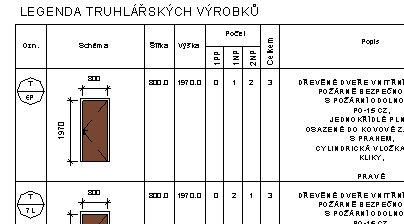
CADKON pro Revit je rozšiřující aplikace určena pro Autodesk Revit (v rámci Suite produktů), Autodesk Revit Architecture a Autodesk Revit MEP, která obsahuje knihovnu prvků a užitečné nástroje zvyšující efektivitu a zohledňující místní zvyklosti kreslení.
Více informací o produktu naleznete zde...
Upozornění: Produkt CADKON pro Revit již není v prodeji dostupný a je plně nahrazen produktem Graitec PowerPack pro Revit.
Chcete rozšířit své znalosti a využívat váš program naplno?
- Přijďte k nám na školení. Aktuální termíny pro učebny v Praze a Brně jsou zde.
- Zůstaňte v kanceláři a přihlaste se na naše bezplatné webináře. Aktuální termíny jsou zde.
- Domluvte si individuální konzultaci - kontaktujte svého obchodníka nebo zadejte požadavek na náš Helpdesk.
Aktualizace PowerPack pro Revit 2023.1
15. listopad 2022
S potěšením oznamujeme, že byl vydána aktualizace PowerPack pro Revit 2023.1. Upozorňujeme, že PowerPack pro Revit 2023.1 je možný použít...
12-16.8. bude částečně omezena technická podpora
8. srpen 2019
V pracovním týdnu 12-16.8 bude částečně omezena technická podpora z důvodu celofiremní dovolené kanceláře v Česku. Technická podpora bude...
BIMobject přebírá Autodesk Seek
18. leden 2017
Welcome to BIMobject! Společnost provozující online BIM knihovnu BIMobject podepsala dohodu s Autodeskem o převodu provozu knihovny Autodesk Seek...
- AB Softlock
- Advance Design
- Advance Design Modules (dříve BIM Designers)
- Advance PowerPack pro Advance Steel
- Advance PowerPack pro Revit
- Advance Workshop
- AutoCAD
- AutoCAD Architecture
- Autodesk Civil 3D
- AutoCAD LT
- AutoCAD Plant 3D
- Autodesk 3ds Max / 3ds Max Design
- Autodesk ACCOUNT / Aktivace
- Autodesk Advance Concrete
- Autodesk Advance Steel
- Autodesk Drive / Cloudové služby
- Autodesk Inventor
- Autodesk Revit
- Autodesk Vault
- Autodesk Vehicle Tracking
- Building Design Suite
- CADKON Elektroinstalace
- CADKON Krovy
- CADKON pro Revit
- CADKON Stavební konstrukce
- CADKON TZB
- CADKON Vytápění a potrubí
- CADKON Vzduchotechnika
- CADKON Zdravotechnika
- CADKON+ ARCHITECTURE
- CADKON+ BASIC
- CADKON+ MEP
- CADKON+ RC
- CADKON-RCD
- Cryptlex
- DT+
- FlexLM
- Infrastructure Design Suite
- Infraworks
- Navisworks


